电脑卡顿怎么办?
电脑卡顿怎么办?

电脑运行卡顿通常是驱动程序、启动项加载较多、软件冲突、系统问题引起的1、驱动程序建议在官网下载安装,避免第三方软件更新的驱动不兼容。2、查看控制面板---程序---卸载---是否有安装一些不需要的软件或类似软件,如果杀毒软件或优化软件有多个,可以卸载,只保留一个。
3、建议关闭部分启动项:开始---运行---msconfig,一些不重要的启动项、或第三方软件程序前面的“勾选”去掉取消。
4、系统方面,建议使用预装系统或纯净版系统,避免ghost版本系统兼容性和稳定性不是很好。5、电脑配置也是很重要的,如果您的电脑配置比较低,那么就会造成卡顿的情况,这个情况只能是升级性能更佳的硬件,比如固态硬盘 内存增容等。
电脑卡顿怎么解决?
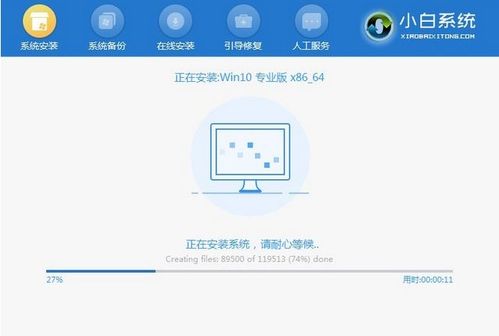
电脑卡顿有以下几种可能:原因一:第三方软件电脑卡的一个原因可能是安装了“耍流氓”的第三方软件,尤其是优化和杀毒类软件。所以如果一定要装此类软件,一定要从正规渠道下载,安装的时候注意避免安装捆绑软件原因二:系统后台系统或杀毒软件在后台自动下载更新时、杀毒软件在后台查杀病毒时,也可能会导致电脑卡顿。
1、系统更新我们可以在方便时搜索【Windows更新】,选择手动【检查更新】、或者【更改使用时段】。
2、杀毒软件以McAfee为例,我们可以在桌面右下角找到对应图标,【检查更新】并按提示更新后重启。原因三:系统垃圾系统缓存、操作记录、日志文件、软件残余,频繁使用却不清理垃圾可能会让电脑越用越卡。1、磁盘清理右击磁盘盘符,依次选择【属性】【常规】【磁盘清理】,勾选需要清理的项目,点击【清理系统文件】,按提示完成并【确定】。2.磁盘碎片整理选中磁盘右击【属性】【工具】【优化】。
优化完毕后点击【更改设置】,取消【按计划运行】。注意:固态硬盘(SSD)因存储方式和擦写次数等原因,不需要进行碎片整理3.启用存储感知Win10 1703以上版本支持的存储感知功能,能让系统通过删除不需要的文件(如临时或回收站内的文件等)来自动释放空间。依次点击【开始】【设置】【系统】【存储】并【打开】“存储感知”。
原因四:不使用的功能部分功能若不需要使用也可以选择关闭,减少有限资源的耗用。1、关闭休眠依次打开【控制面板】【电源选项】【休眠】,把【启用休眠】前面的勾去掉。若没有休眠按钮,右击开始菜单依次选择【设置】【系统】【电源和睡眠】【其他电源设置】【选择电源按钮的功能】【更改当前不可用的设置】,勾选【休眠】后【保存修改】即可。
2.减少开机加载启动项依次点击【开始】【运行】输入【msconfig】【启动】,去掉不必要的启动项。
电脑卡顿严重解决方法

电脑卡顿严重的解决方法:1、及时清理电脑中的垃圾当系统变慢的时候,我们首先想到的就是清理电脑,清理电脑主要包括浏览器,系统的缓存和垃圾文件的清理。2、释放内存及减少开机启动项电脑经常会由于操作频繁,和一些程序未及时关闭而占用大量内存,拖慢运行速度。
释放内存的方法可以在任务管理器里关闭一些后台程序,也可以用电脑管家,360等软件中的电脑加速功能,选择性关闭不使用的软件和一些开机启动项,以提高运行速度。
3、优化系统盘系统盘是指操作系统安装所在的驱动器。由于软件的运行需要经过操作系统的处理,所以系统盘的空余空间一定程度也影响电脑的运行速度。大家在安装软件时,要自定义安装路径,不要直接安装到系统盘,让系统盘里只运行操作系统,从而达到减负。4、查杀电脑病毒如果电脑中毒了,就会变得特别的慢或是弹出一些莫名的窗口,或者后台会出现一些未知的大量占用CPU或内存的程序或服务,那么这些种种现象就是你的电脑中毒了。
5、更新驱动程序驱动程序一般指的是设备驱动程序,是一种可以使计算机和设备通信的特殊程序,假如某设备的驱动程序未能正确安装,便不能正常工作。所以及时更新驱动程序,能给电脑带来最舒适的使用体验。6、重装系统如果以上方法实行后仍无法解决,那说明你的系统很可能出现了问题,重装系统是指对计算机的操作系统进行重新安装。
电脑卡顿怎么办教你一招恢复流畅
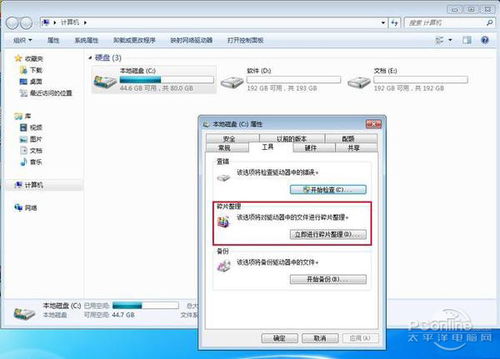
电脑用久了卡顿严重解决方法如下:工具/原料:演示工具:HKC台式电脑、演示原料:Windows7.0。1、首先,打开电脑。
在桌面上找到计算机后,单击鼠标右键,选择属性点击一下,如下图所示。
2、点击属性之后,系统会自动弹出来一个边框哦。在控制面板主页下面看到高级系统设置,点击一下,如下图所示。3、然后,点击最上面一行任务栏的高级选项后,找到性能下面的设置点击一下,如下图所示。4、最后,点击调整为最佳性能前面的按钮就可以了,这样电脑就不会出现严重卡顿了,如下图所示。
上一篇:承怎么读 承怎样读
下一篇:“驰”这个字怎么读?
免责声明:本站部分内容由用户自行上传,如权利人发现存在误传其作品,请及时与本站联系。
冀ICP备18013120号-1






